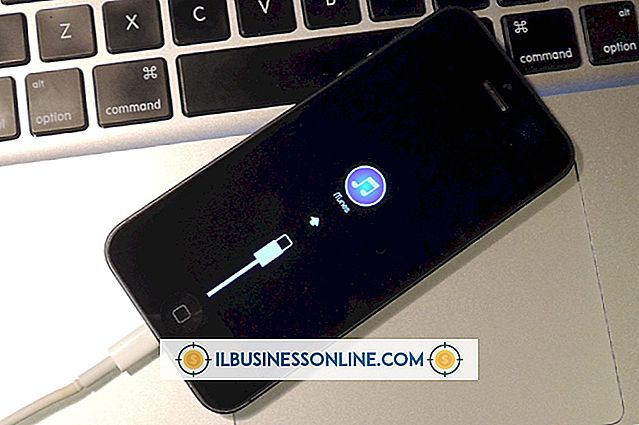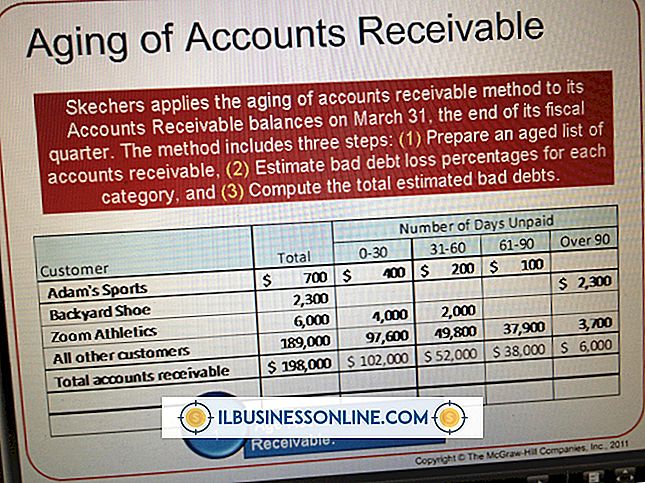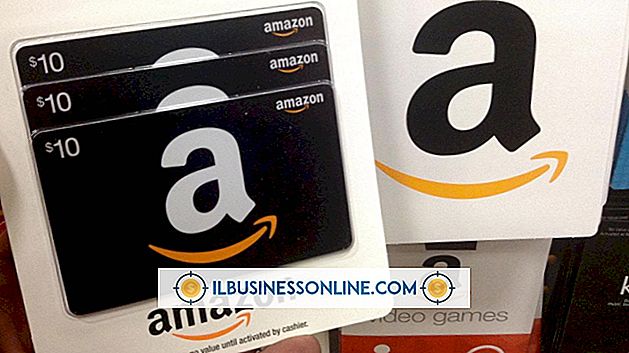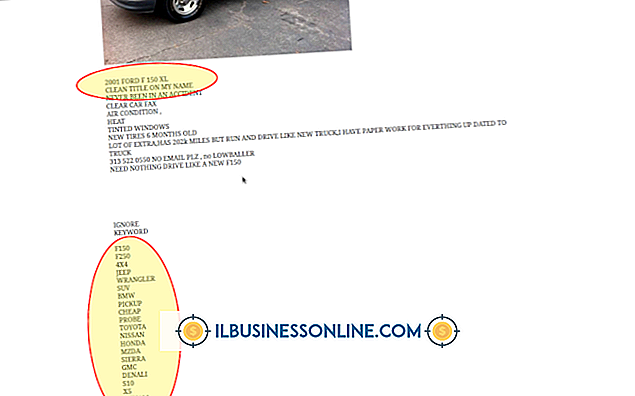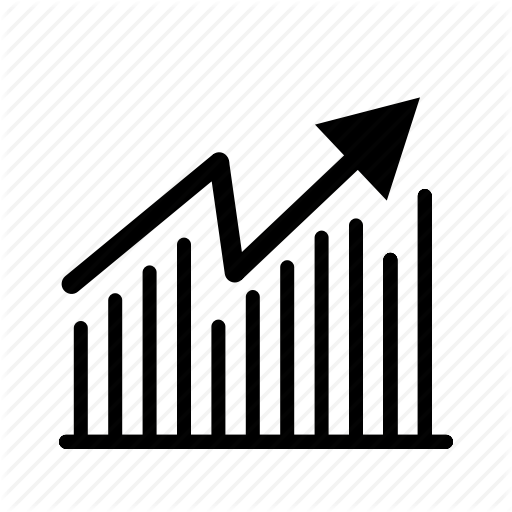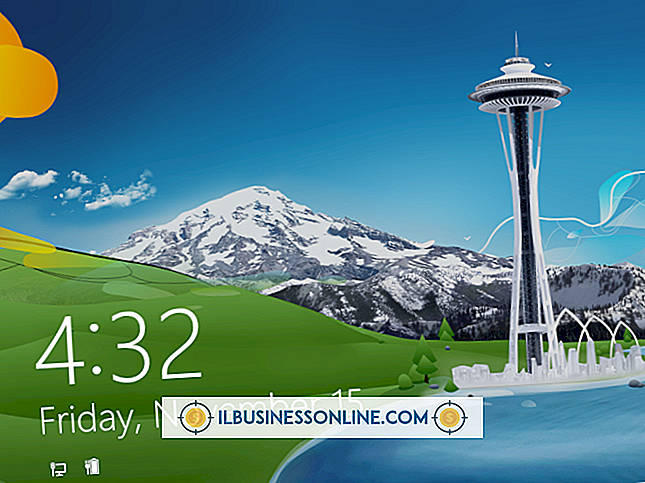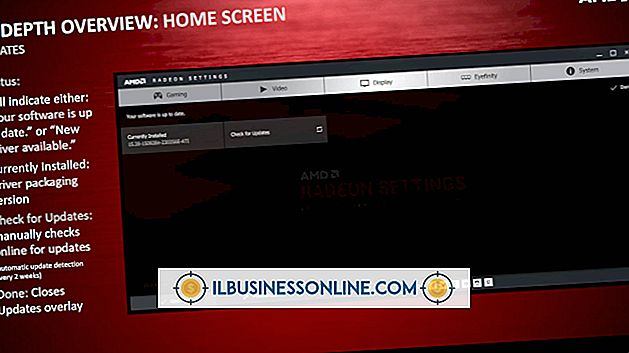Como esmaecer música em um PowerPoint
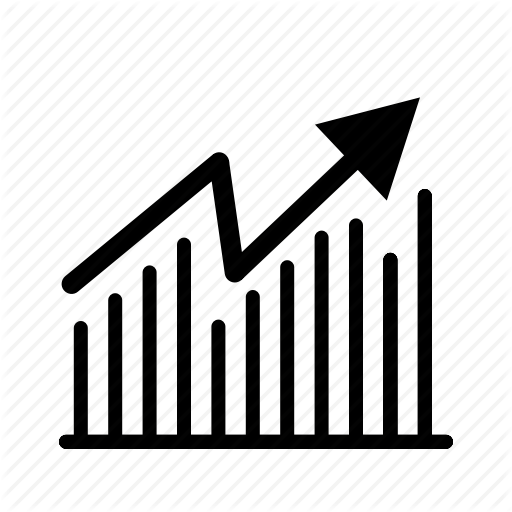
As apresentações do PowerPoint geralmente usam músicas para aprimorar slides ou fazer a transição de um para o outro. No entanto, quando a música começa ou para de repente, ela espalha o público, distraindo-o da sua mensagem. Você pode editar seus clipes de áudio usando um aplicativo externo para evitar isso, mas também pode usar as próprias ferramentas de edição de áudio do PowerPoint. Essas ferramentas irão desbotar os clipes, misturando-os mais naturalmente à sua apresentação. Eles também podem desbotar um pedaço em outro, se um slide contiver vários clipes de áudio.
1
Clique no ícone do clipe de música, que se parece com um alto-falante.
2
Clique em "Reproduzir" na faixa do menu.
3
Clique na seta para cima ao lado de "Fade In:" na guia "Edição" da faixa de opções para aumentar o comprimento do fade. Por exemplo, se você quiser que um segundo entre quando a música começar a tocar e quando ela atingir o volume máximo, clique na seta repetidamente até que a caixa "Fade In:" seja exibida como 01.00.
4
Clique na seta para cima ao lado de "Fade Out:" para definir o tempo de desvanecimento. Por exemplo, para diminuir os últimos 1, 5 segundos da música, clique na seta até a caixa "Fade Out:" aparecer 01.50.
5
Clique em "Reproduzir" na guia Visualizar da faixa de opções para ouvir a música com os efeitos de desvanecimento adicionados.
Gorjeta
- Os efeitos de atenuação não alteram o comprimento total do áudio. Para isso, use o recurso Trim Audio do PowerPoint.